Cara Ping iPhone
Diterbitkan: 2022-06-24
Apple telah menjadi salah satu produsen ponsel terkemuka selama bertahun-tahun. iPhone terkenal dengan kecepatan super cepat, tampilan premium, dan beberapa fitur berguna. Namun, juga terkenal dengan harganya yang mahal. Dan karena itu, banyak pengguna yang merawat dan menanganinya dengan baik kemanapun mereka pergi. Jika Anda memiliki iPhone dan tanpa sadar kehilangannya, Anda pasti ingin tahu cara melakukan ping ke iPhone. Baca panduan bermanfaat ini yang akan mengajari Anda cara melakukan ping ke iPhone seseorang dan melakukan ping ke iPhone Anda untuk akhirnya melacak dan mengambilnya.
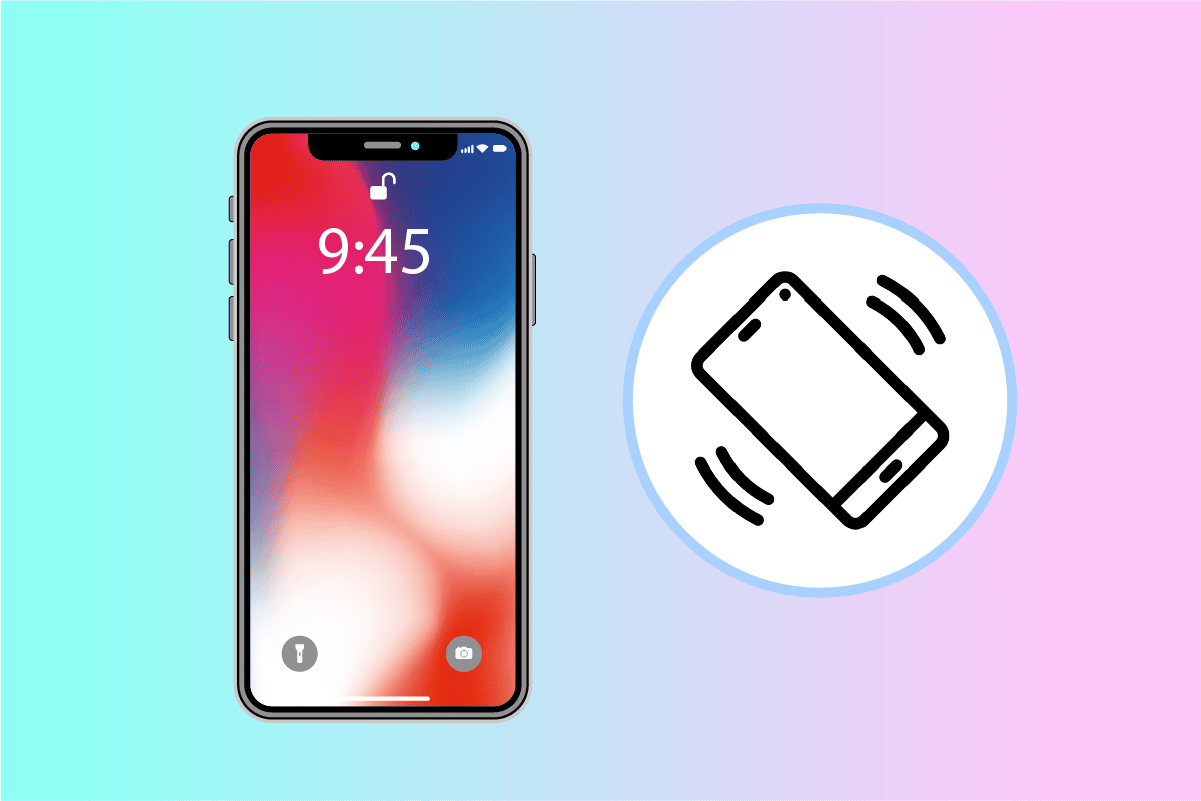
Isi
- Cara Ping iPhone
- Bisakah Anda Ping iPhone Seseorang?
- Bagaimana Saya Mengirim Suara Keras ke iPhone Seseorang?
- Bagaimana cara melakukan Ping iPhone dengan Find My iPhone? Bagaimana Anda Melakukan Ping Lokasi iPhone?
- Bagaimana Anda Menemukan iPhone Orang Lain? Bagaimana Anda Ping Lokasi Seseorang?
- Bisakah Saya Menemukan iPhone yang Bukan Milik Saya?
- Bagaimana Saya Melakukan Ping iPhone Seseorang yang Hilang?
- Bagaimana Ping iPhone Tanpa Temukan iPhone saya? Bagaimana Saya Dapat Melacak iPhone Dengan Nomor Telepon?
- Bagaimana Cara Melakukan Ping iPhone Dari Apple Watch?
- Bagaimana Ping iPhone Dari Smartphone Android?
- Bagaimana Cara Menggunakan Temukan iPhone Saya untuk Ping, Lacak, dan Hapus iPhone?
Cara Ping iPhone
Anda dapat melakukan ping ke perangkat dan lokasi dengan bantuan langkah-langkah yang disebutkan nanti di artikel ini. Teruslah membaca untuk mengetahui bagaimana Anda dapat melakukannya di iPhone Anda.
Bisakah Anda Ping iPhone Seseorang?
Ya , Anda dapat melakukan ping ke iPhone seseorang dengan membagikan lokasi Anda dengan orang yang ingin Anda ping atau dengan menggunakan iCloud Temukan iPhone Saya . Baca dan ikuti kedua metode yang disebutkan di atas dengan langkah-langkah terperinci.
Bagaimana Saya Mengirim Suara Keras ke iPhone Seseorang?
1. Kunjungi halaman Masuk iCloud di PC Anda.
2. Masuk dengan ID Apple dan Kata Sandi Anda .
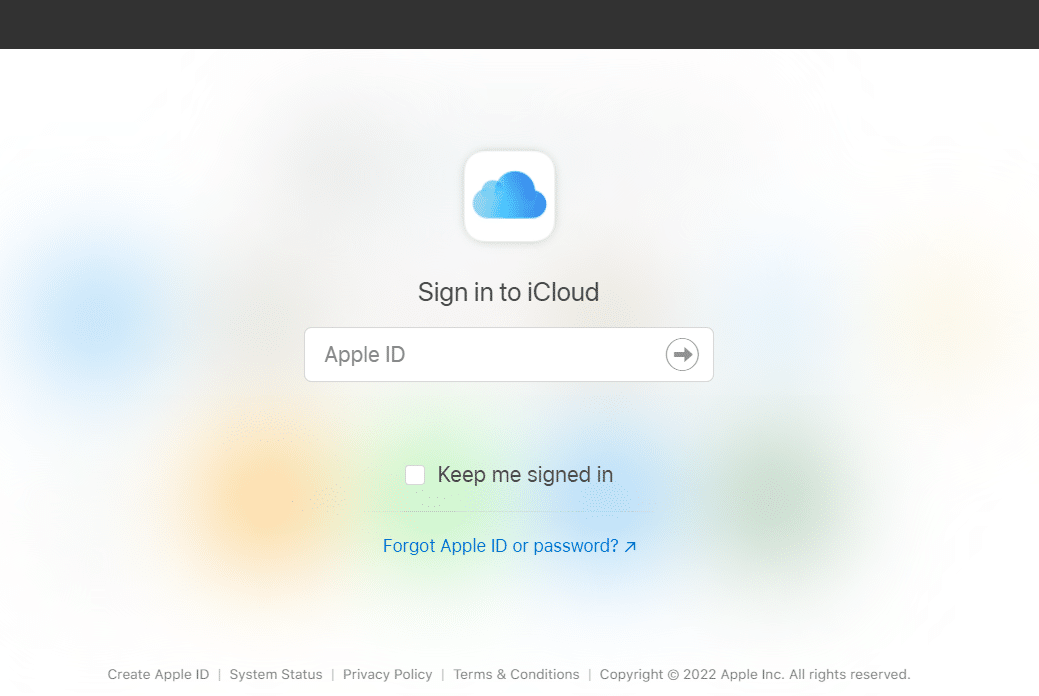
3. Klik Find iPhone , seperti gambar di bawah ini.
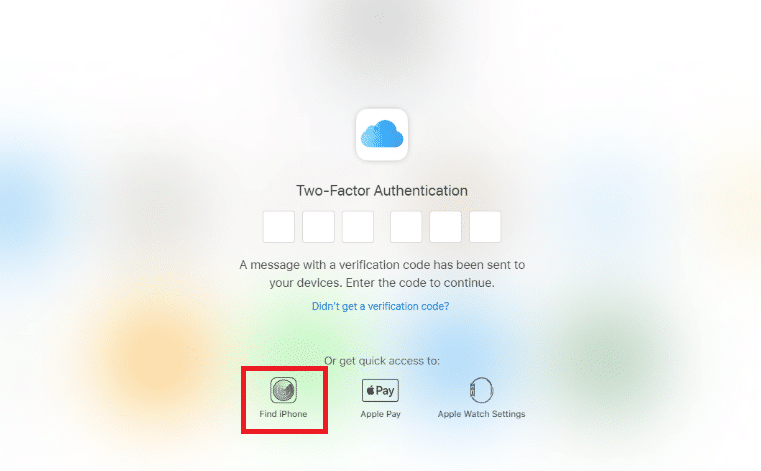
4. Klik titik Hijau > ikon i .
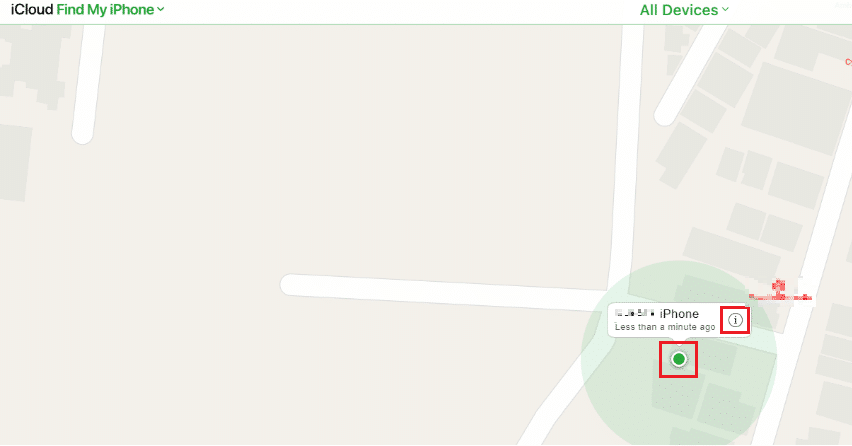
5. Sekarang, klik Play Sound untuk melakukan ping ke iPhone yang diinginkan.
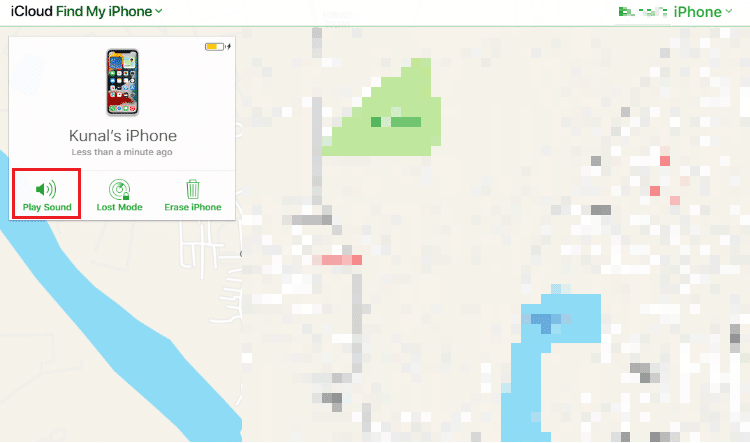
Baca Juga : Cara Membuat Find My iPhone Mengatakan Tidak Ada Lokasi Ditemukan
Bagaimana cara melakukan Ping iPhone dengan Find My iPhone? Bagaimana Anda Melakukan Ping Lokasi iPhone?
A. Ping Perangkat iPhone:
Untuk melakukan ping iPhone dengan Find My iPhone, ikuti langkah-langkah berikut:
1. Buka aplikasi Cari Milik Saya di iPhone Anda.
2. Ketuk tab Perangkat dari bilah bawah.
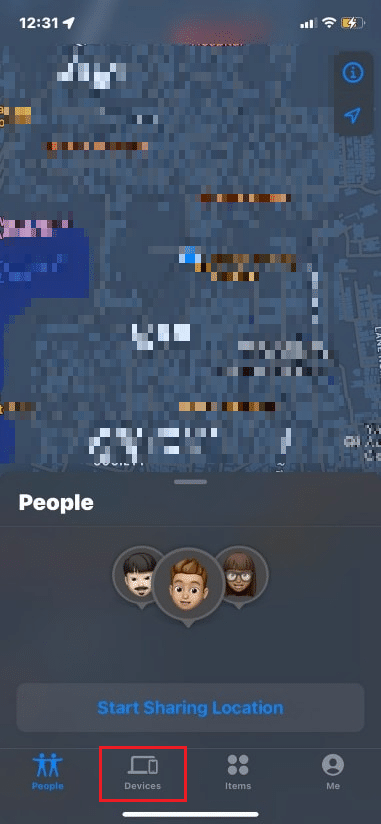
3. Pilih perangkat yang diinginkan dari menu yang ingin Anda ping.
Catatan : Anda dapat menambahkan perangkat iPhone lain dari sini juga dengan mengetuk ikon Plus (+) .
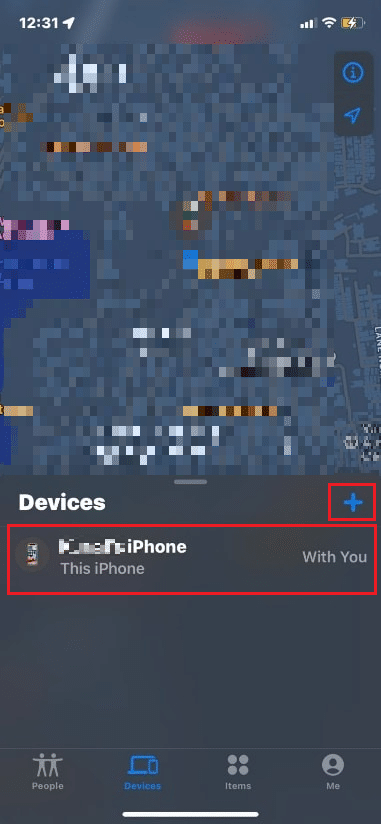
4. Ketuk Putar Suara untuk segera melakukan ping ke telepon.
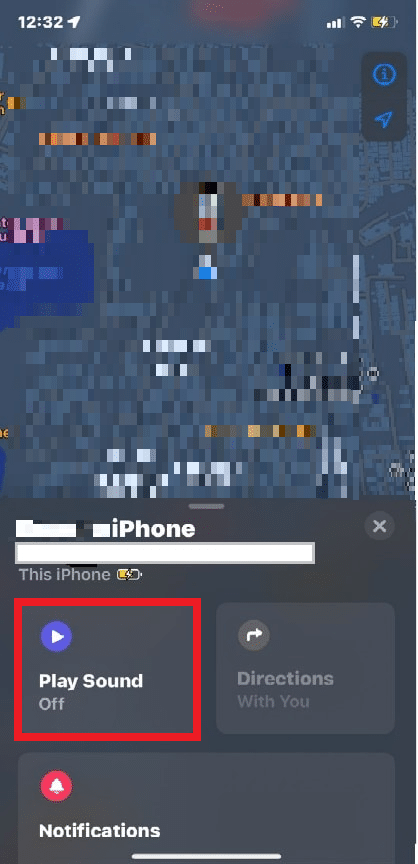
B. Ping iPhone Lokasi:
Untuk melakukan ping ke lokasi iPhone, pastikan Anda terhubung ke internet dan ikuti langkah-langkah berikut:
1. Buka aplikasi Cari Milik Saya di iPhone Anda.
2. Ketuk Mulai Berbagi Lokasi .

3. Ketik nama orang yang diinginkan di kolom To:.
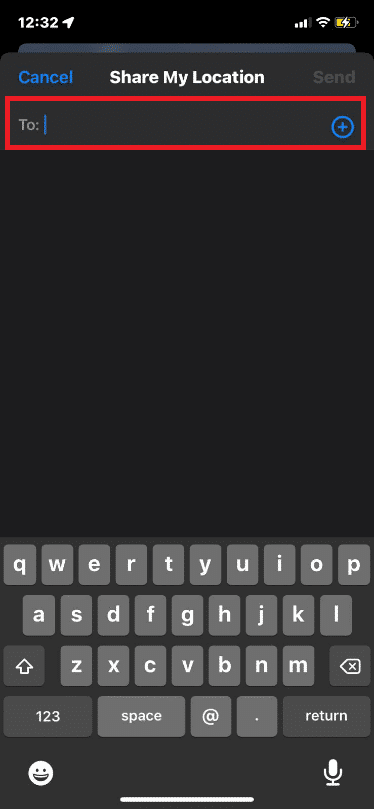
4. Pilih durasi berbagi lokasi yang diinginkan dari ketiganya:
- Bagikan selama Satu Jam
- Bagikan Hingga Akhir Hari
- Bagikan tanpa batas

Baca Juga : Cara Berbagi Lokasi dengan Teman di Android
Bagaimana Anda Menemukan iPhone Orang Lain? Bagaimana Anda Ping Lokasi Seseorang?
Anda dapat menemukan iPhone orang lain dengan aplikasi Cari Milik Saya dan melakukan ping ke lokasi mereka dengan cara berikut:
1. Buka aplikasi Temukan Saya dan ketuk opsi Mulai Berbagi Lokasi dari bawah, seperti yang ditunjukkan.

2. Di kolom To :, ketik nama orang yang diinginkan dan pilih durasi berbagi lokasi yang diinginkan:

- Bagikan selama Satu Jam
- Bagikan Hingga Akhir Hari
- Bagikan tanpa batas

Bisakah Saya Menemukan iPhone yang Bukan Milik Saya?
Ya , Anda dapat menemukan iPhone yang bukan milik Anda jika Anda telah berbagi lokasi dengannya melalui aplikasi Temukan Saya atau iCloud Temukan iPhone menggunakan detail id Apple dari iPhone yang dimaksud.
Bagaimana Saya Melakukan Ping iPhone Seseorang yang Hilang?
Ikuti langkah-langkah di bawah ini jika Anda ingin tahu cara melakukan ping ke iPhone seseorang yang hilang:
1. Kunjungi halaman Masuk iCloud di PC Anda.
2. Masuk dengan ID Apple dan Kata Sandi Anda .
3. Klik Find iPhone , seperti gambar di bawah ini.
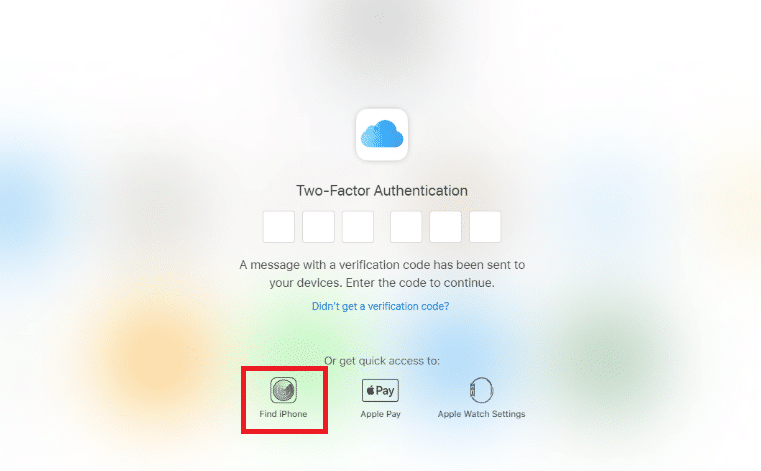
4. Klik titik Hijau > ikon i .
5. Sekarang, klik Putar Suara .
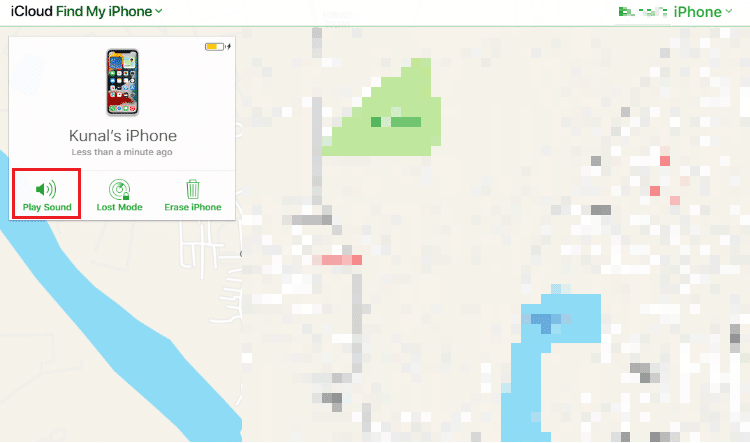
Baca Juga : Cara Mengontrol iPhone menggunakan PC Windows
Bagaimana Ping iPhone Tanpa Temukan iPhone saya? Bagaimana Saya Dapat Melacak iPhone Dengan Nomor Telepon?
- Anda tidak dapat melakukan ping ke iPhone tanpa Temukan iPhone Saya . Anda dapat membaca langkah-langkah yang disebutkan di atas dalam artikel ini untuk mengetahui cara melakukan ping dengan bantuan fitur Find My iPhone melalui iCloud.
- Juga, Anda tidak dapat melacak iPhone dengan nomor telepon Anda sendiri . Anda harus mengambil bantuan layanan pencarian telepon atau Polisi untuk melacak telepon Anda menggunakan nomor telepon Anda.
Bagaimana Cara Melakukan Ping iPhone Dari Apple Watch?
Di Apple Watch Anda, lakukan langkah-langkah berikut:
1. Masuk di Apple Watch Anda dengan ID Apple dan Kata Sandi yang sama dengan yang digunakan di iPhone target.
2. Geser ke atas untuk membuka Pusat Kontrol .
3. Ketuk ikon Ping , seperti yang disorot di bawah ini.
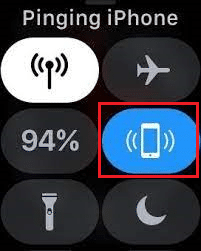
Bagaimana Ping iPhone Dari Smartphone Android?
Baca dan ikuti metode yang akan datang untuk ini:
1. Kunjungi halaman Masuk iCloud di smartphone Android.
2. Masuk dengan ID Apple dan Kata Sandi Anda .
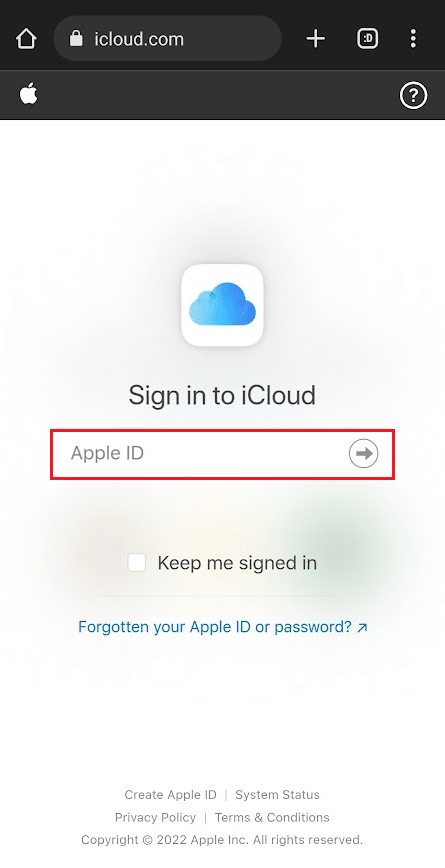
3. Ketuk Izinkan untuk permintaan permintaan Masuk Android di iPhone Anda.
4. Sekarang, di ponsel Android, ketuk opsi Temukan iPhone .
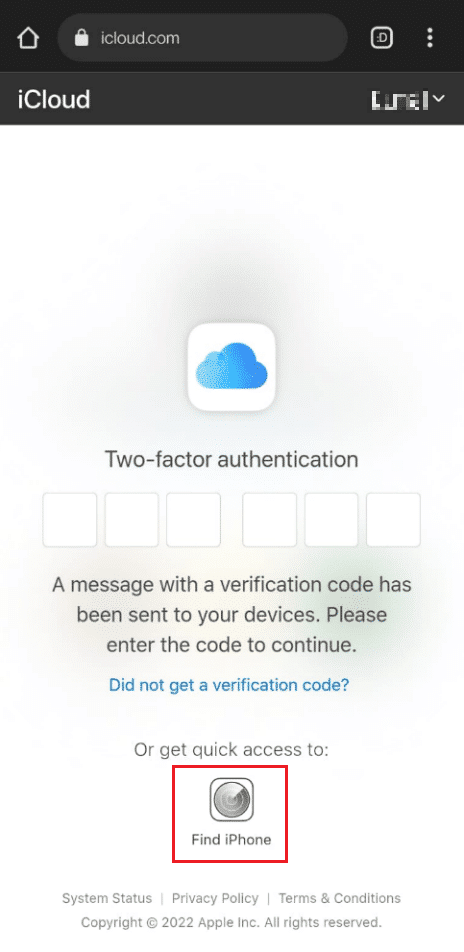
5. Ketuk lokasi Titik hijau > ikon i .
6. Sekarang, ketuk Putar Suara .
Baca Juga : Ubah Smartphone Anda Menjadi Remote Control Universal
Bagaimana Cara Menggunakan Temukan iPhone Saya untuk Ping, Lacak, dan Hapus iPhone?
Anda dapat menggunakan Cari iPhone Saya untuk melakukan ping, melacak, dan menghapus iPhone dengan cara berikut:
A.Ping iPhone:
1. Buka aplikasi Cari Milik Saya di iPhone Anda.
2. Ketuk pada tab Perangkat , seperti yang ditunjukkan.
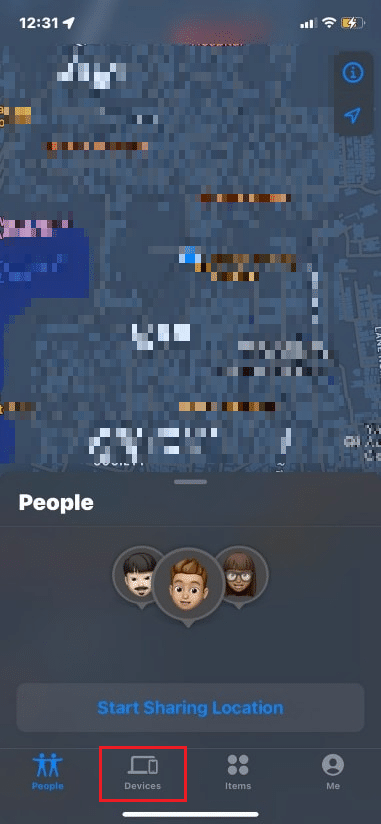
3. Pilih perangkat yang diinginkan dan ketuk Putar Suara untuk perangkat itu.
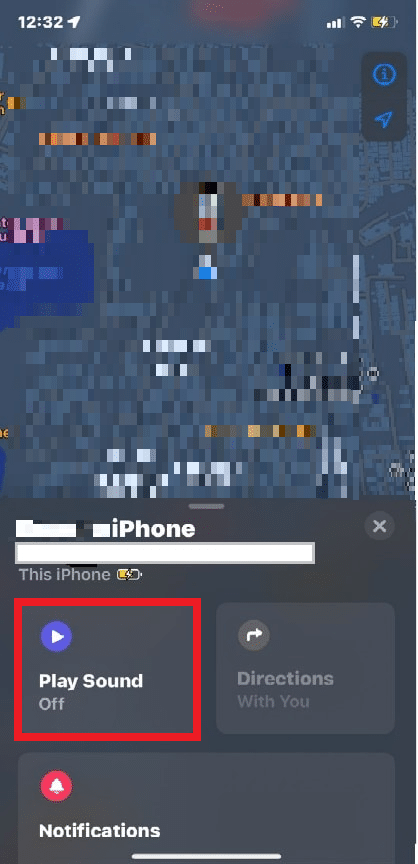
B. Lacak iPhone:
Untuk melacak iPhone, Anda perlu membagikan lokasi Anda melalui aplikasi Cari Milik Saya dengan cara berikut:
1. Buka aplikasi Cari Milik Saya di iPhone Anda.
2. Ketuk Mulai Berbagi Lokasi .

3. Pilih durasi berbagi lokasi yang diinginkan dari ketiganya setelah mengetik nama orang yang diinginkan di bidang Kepada ::
- Bagikan selama Satu Jam
- Bagikan Hingga Akhir Hari
- Bagikan tanpa batas

Sekarang, Anda dapat melacak iPhone yang lokasinya telah dibagikan.
C. Hapus iPhone:
Baca dan ikuti langkah-langkah di bawah ini untuk menghapus iPhone melalui aplikasi Find My:
1. Buka aplikasi Cari Milik Saya di iPhone Anda.
2. Ketuk tab Perangkat dari bilah bawah.
3. Ketuk perangkat yang ingin Anda hapus.
4. Ketuk opsi Hapus Perangkat Ini dari bawah. Perangkat iPhone yang diinginkan akan terhapus.
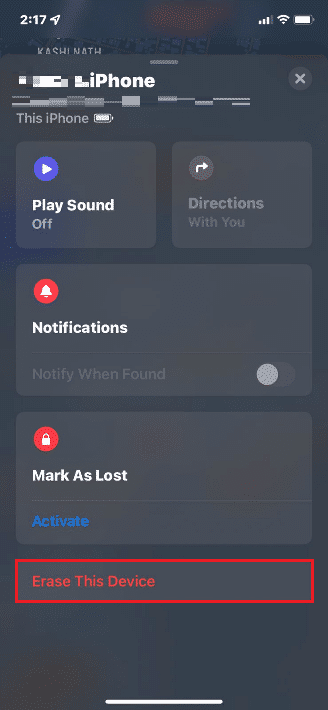
Direkomendasikan:
- Perbaiki Game Steam Secara Acak Dicopot Sendiri di Windows 10
- Cara Membagi Layar di iPhone
- Cara Memeriksa Lokasi Seseorang di iPhone
- Cara Memalsukan Lokasi Anda di Life360 (iPhone & Android)
Kami harap Anda belajar cara melakukan ping ke iPhone . Jangan ragu untuk menghubungi kami dengan pertanyaan dan saran Anda melalui bagian komentar di bawah. Beri tahu kami apa yang ingin Anda pelajari selanjutnya.
